阿里云大学:云端搭建Linux学习环境
2020-07-13 06:13
696 查看
玩法一:云端搭建Linux学习环境
本期共介绍基于阿里云ecs的两种基本玩法
更多有趣新奇的玩法请访问: 阿里云大学
本期目录
主要内容
- 开通云服务器
- Linux 的远程管理
- 为Linux环境安装图形化桌面(Gnome)
- Linux 的基本操作
开通云服务器
- 开通服务器是所有玩法的基本操作为避免重复以及文章冗长请前往往期文章:如何开通阿里云ECS云服务器
Linux 的远程管理
- 前提:在开通服务器镜像选择时选择Linux系统(centos,ubantu等)

- 并开放相应端口:如何开放端口
检查并完成操作后开始后序操作
Linux 的远程管理分三个模块:命令终端、文件传输和代码编辑
命令终端
- 命令终端我们使用 PuTTY ,Xshell等软件通过SSH端口(22)连接我们的服务器
- 由于 PuTTY 有很多篡改源代码的病毒版建议从提供的地址下载:
下载地址1 Larry Li维护并开源的中文版 :下载地址2 - 填写好主机名称、ECS公网IP后点击 打开,就可以连接使用终端了。


文件传输
- 用过虚拟主机的朋友可能会知道虚拟主机一般使用FTP传输文件,而我们使用 Linux 发行版,其实也可以通过 SFTP 协议传输文件,常见的 FTP 软件基本上都支持 SFTP 协议。
- Xftp,FileZilla(推荐跨平台 FTP 软件,支持中文,免费开源 )
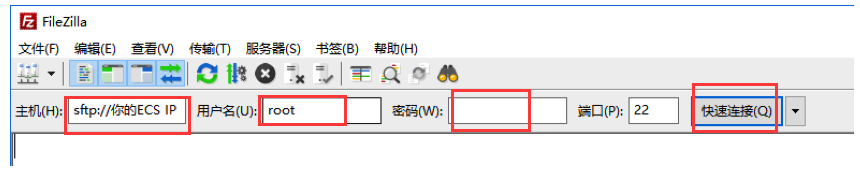
安装图形化桌面(Gnome)
-
更新软件源并升级系统(SSH 内运行)
yum update && yum install wqy-microhei-fonts
-
安装Gnome+VNC一键包
wget https://gist.githubusercontent.com/ivmm/d93138038edbd551def09205bb61ae11/raw/8ed82411926acb3ab331d293f6200447ad2c85cf/gnome_install.sh && bash gnome_install.sh
按任意键开始安装:
-
输入VNC的连接密码
– 本处填填写的不是root密码,可以是全新的,输入密码时是不显示的所以不要以为是没输入密码

-
安装成功

-
下载VNC_Viewer
TightVNc 的 VNC_Viewer
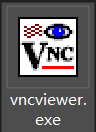
-
运行VNC
输入ECS公网IP:5901,点击 CONNETCT,输入刚才的VNC密码就可以了

-
开始你的远程 Linux
学习 Linux 的基本操作
- 基本操作
-
查看系统、内核
cat /etc/redhat-release uname -r
-
查看CPU
grep "CPU" /proc/cpuinfo
-
运行时间
uptime
-
查看系统位数
getconf LONG_BIT
-
查看硬盘和分区
df -h
-
软件安装与卸载
yum update #更新系统 yum makecache #更新软件源缓存 yum search 软件名 #搜索软件 yum install 软件名 #安装软件 yum remove 软件名 #卸载软件
-
软件的管理
service软件名 start #启动 service软件名 restart #重启 service软件名 stop #关闭 service软件名 status #状态
-
文件与文件夹管理
touch 文件名 #创建文件 mkdir –p a/b/c/d #递归创建文件夹 cp a.a b.b #复制文件 mv a.a c.c #重命名或者复制 chmod 0755 d/ #目录权限 chown –R 用户名:用户组 e/ #目录归属 rm a.bc -rf #删除文件/文件夹
-
文件的下载
wget http://下载地址 wget https://mirrors.aliyun.com/centos/7.3.1611/isos/x86_64/CentOS-7-x86_64-DVD-1611.torrent
-
压缩与解压
tar zcvf node-v4.5.0.tar.gz #压缩 tar zxvf node-v4.5.0.tar.gz #解压
相关文章推荐
- GTK+学习:概述 、搭建环境(Windows,Linux)、开发 收藏
- OK6410 Linux开发环境搭建--编译以及ubuntu的使用方法学习笔记
- Linux基础(1)--学习环境搭建--RHEL6.5
- 搭建Unix Linux 学习环境
- 【Linux学习】Ubuntu下嵌入式交叉编译环境arm-linux-gcc搭建
- Hadoop 学习第一步 ,Linux环境搭建
- hadoop学习linux环境搭建
- GTK+学习:概述 、搭建环境(Windows,Linux)、开发 收藏
- 零基础学习Linux(一)环境搭建
- [linux学习笔记] 使用fedora20搭建开发环境
- 零基础学习教程之Linux下搭建android开发环境
- kafka学习二:在linux环境下kafka搭建环境(单机版)
- go语言学习-go语言linux环境搭建
- 操作系统学习_环境搭建_Linux下的bochs
- 一步步学习Linux开发环境搭建与使用
- 一起学习linux之LAMP环境的搭建
- 【菜鸟学习Linux】-第三章- Linux环境搭建-使用VMware9安装Ubuntu 12.04系统
- 学习Linux(一)环境搭建
- 在windows 环境中搭建linux的学习环境!!!(对新手很重要)
- DayDayUP_Linux运维学习_Jsp 相关环境的搭建
